Windows Movie Maker Slow Motion Effect: 3 enkle å følge trinn
Du bør være godt kjent med Windows Media Player og Windows Movie Maker hvis du bruker Windows. Begge disse programmene er inkludert i Windows. Windows Media Player er et verktøy som du kan bruke til å spille av videoer når du måtte ønske det. I tillegg, hvis du ønsker å redigere videoer, kan du bruke Windows Movie Maker som ditt primære program. Windows Movie Maker er et brukervennlig videoredigeringsprogram med alle funksjonene som er nødvendige for at en amatørfilmredaktør skal være produktiv. Vil du øke hastigheten på videoen din for å lage en time-lapse-film eller senke den for å produsere en dramatisk effekt? Hastighetsjusteringsfunksjonen i Windows Movie Maker er bygd eksplisitt for dette formålet. Her lærer du de tre enkle metodene for å søke Windows Movie Makers sakte filmeffekt.

SIDEINNHOLD
Del 1. Windows Movie Maker Slow Motion-veiledning
En av de mest potente dramatiske effektene du kan inkludere i en rekke videoformater er bruken av sakte film. Du kan bruke denne effekten til å skildre en rekke forskjellige scener. Det kan være å fremheve et klipp, gjøre en følelsesmessig innvirkning på en seer, eller noen av en rekke andre mål du tenker ut på egen hånd. Saktefilmeffekten som er inkludert i Windows Movie Maker gjør det enkelt å fullføre denne operasjonen, noe som er heldig for oss. Du trenger bare å gå gjennom prosedyrene som er skissert i denne saktefilmopplæringen i Windows Movie Maker, som du enkelt kan kjøpe fra Microsoft Store. Da vil du kunne gi filmen din det utseende og følelse du ønsker.
Trinn 1: For å legge til filmer i prosjektet, start Windows Movie Maker og velg Legg til videoer og bilder alternativ. Du kan også bruke dra og slipp-metoden for å overføre filmer rett inn i storyboardet.
Steg 2: Merk den delen av videoen du vil redusere hastigheten, og gå deretter til Video verktøymenyen og velg Redigere alternativ. Du vil se et rullegardinalternativ på denne siden med tittelen Hastighet.
Trinn 3: Du kan senke avspillingshastigheten i Windows Movie Maker hvis du ønsker å lage sakte filmer. Du bør være klar over at høyere hastighetstall vil føre til at klippet ditt spilles av raskere, mens lavere hastighetsverdier vil resultere i tregere videoavspilling.
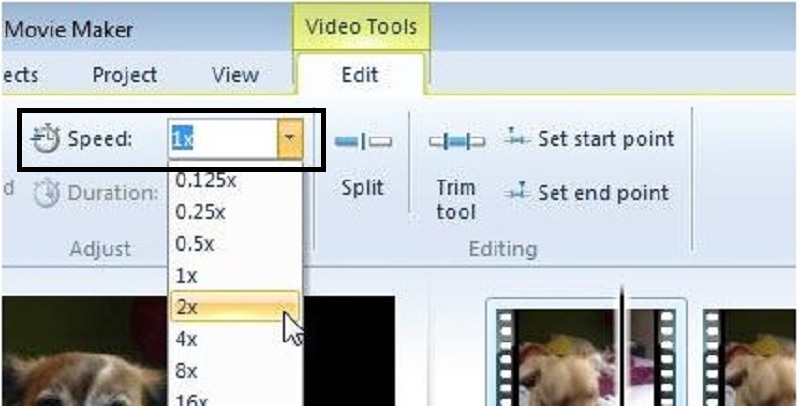
Windows Movie Maker er et flott gratis videoredigeringsverktøy; likevel mangler den viktige funksjoner sammenlignet med andre videoredigeringsprogrammer. Fortsett til neste seksjon for å lære om et annet videoredigeringsprogram alternativ til Windows Movie Maker med sakte filmeffekter og kraftige redigeringsalternativer.
Del 2. Alternativ for Windows Movie Maker (Mac-brukere)
Bruk Windows Movie Maker til å lage videoene dine og legg til en sakte filmeffekt med bare ett klikk. Du vil oppdage at Windows Movie Maker ikke er tilstrekkelig for dine videoredigeringsbehov. Og hvis du ikke vil ty til en nettbasert verktøyredigerer eller annen betalt programvare, kan du bruke Windows Movie Maker. Når du endrer hastigheten på videoen, Vidmore Video Converter er blant de mest effektive erstatningene for mediespillere, nettverktøy og til og med tradisjonelle dataprogrammer.
Det er det mest brukervennlige programmet tilgjengelig på internett siden det bare krever ett klikk for å justere spillehastigheten, som kan økes eller reduseres. I tillegg lager den filmer av god kvalitet selv om du ønsker å konvertere videoer som er tatt opp i vanlig tempo til sakte film. Du bør følge de påfølgende handlingene for å få mer informasjon om prosessene som er involvert i hvordan det skal foregå:
Trinn 1: Klikk på Gratis nedlasting for å få programmet inn på datamaskinen. I tillegg, etter at filen er lastet ned, vil du bli bedt om å starte den for å fortsette med installasjonen. Klikk på Start nå når du har ventet på at den skal fullføres, og den er ferdig.
Etter installasjonen kan du begynne å bruke programmet umiddelbart ved å kjøre det. For å begynne å redigere, velg Videohastighetskontroller alternativet fra rullegardinmenyen som vises når du velger Verktøykasse delen til høyre for fanen ovenfor.
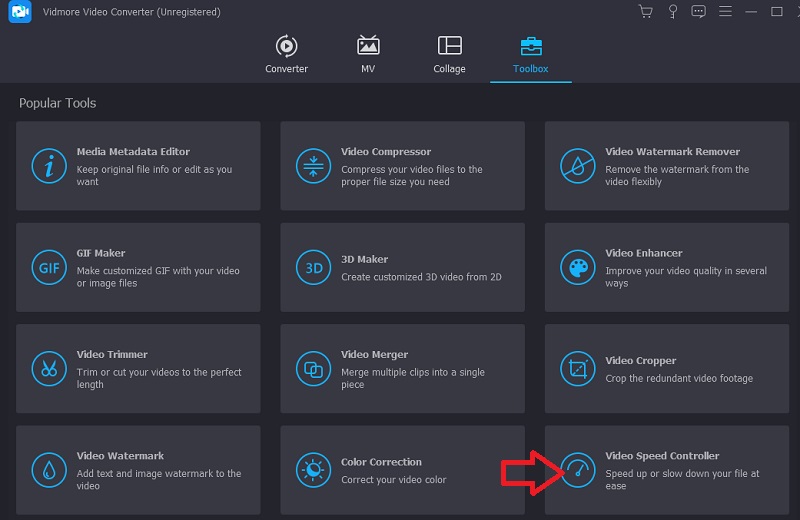
Steg 2: Det nåværende vinduet vil dele seg langs midten for å gi plass til et nytt vindu. For å legge til videofilen du vil endre, klikk på Plusstegn (+). Etter å ha åpnet videofilen, vil du se flere mulige avspillingshastigheter oppført under videoen. Disse avspillingshastighetene tilsvarer i hvilken grad du vil bruke saktefilmeffekten på videoen du har sett.
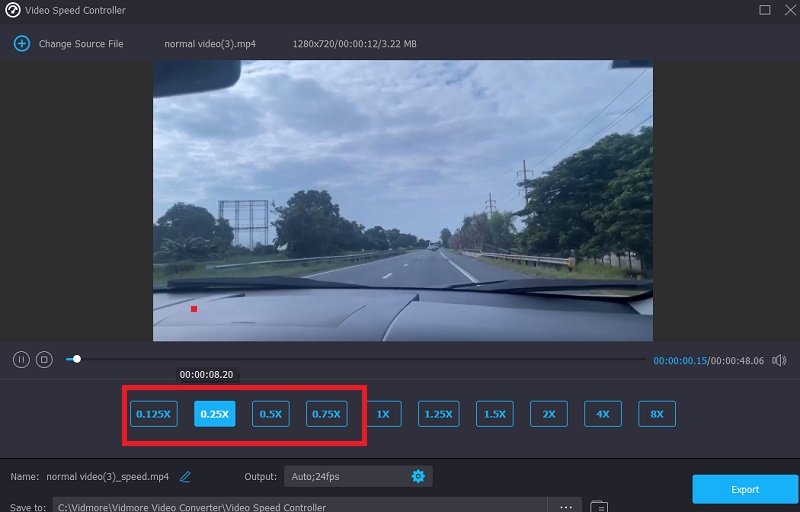
I utgangsinnstillingene kan du gjøre endringer i utgangsvideoen når det gjelder selve videoen, for eksempel format, oppløsning, bildefrekvens og kvalitet. Og når det gjelder lyden, for eksempel samplingshastigheten og bithastigheten. Under utdatainnstillingen finner du muligheten til å velge stedet der den skal eksportere filmen din.
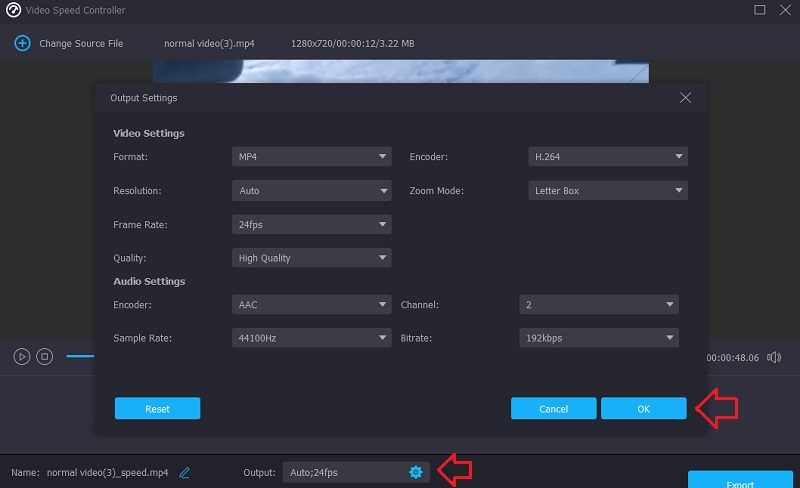
Trinn 3: For å lagre den må du klikke på Eksport knappen nederst i høyre hjørne av vinduet, og så må du vente til den er fullført.
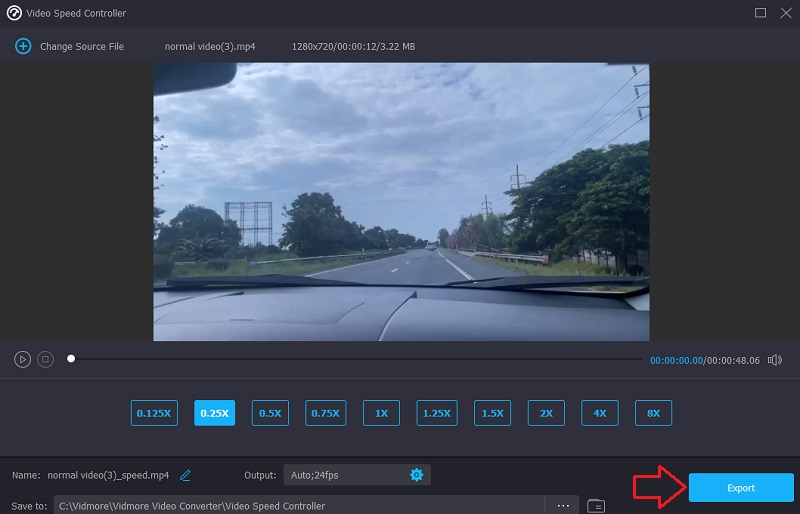
Del 3. Vanlige spørsmål om å lage en sakte film i Windows Movie Maker
Er det en sammenheng mellom lukkerhastighet og sakte film?
Ja. Endring av lukkerhastigheten gjør at filmen eller den elektroniske sensoren kan tas opp i lengre eller kortere tid, avhengig av innstillingen du velger.
Hvor mange bilder per sekund bør jeg bruke?
Du kan justere bildefrekvensen til videoen din for å lage sakte filmeffekter. I praksis kan du imidlertid lage sakte filmklipp med en hvilken som helst bildefrekvens over 24-30 FPS, men med forskjellige bilder og en annen sensasjon. Flere bilder per sekund betyr vanligvis at filmen spilles saktere. I tillegg er hvor lang tid saktefilmbildet vil vedvare direkte proporsjonalt med bildefrekvensen. På den annen side tyder ikke dette alltid på at det alltid er å foretrekke å gå saktere. Tempoet du vil at filmen skal se ut til å bli spilt i og hvor lenge du vil at klippet skal spilles, er begge viktige hensyn.
Hva er det enkleste Windows-videoredigeringsalternativet til Windows Movie Maker?
På grunn av det enkle og forståelige brukergrensesnittet så vel som dets omfattende redigeringsmuligheter, er Vidmore Video Converter den mest brukervennlige redigeringsprogramvaren som er tilgjengelig for Windows.
Konklusjoner
Sakte film kan allerede ha blitt vanlig på internett. Imidlertid er det helt opp til deg i hvilken grad du kan tilpasse og skille ut bruken av effekten. Derfor er det viktig å ha programvare som alltid vil kunne endre avspillingshastigheten til filmen din jevnt til enhver tid. For å få en film til å spille saktere, kan du bruke Windows Movie Makers saktefilmopplæring i dette innlegget.


